一、创建nginx镜像
cd /opt
mkdir nginx
cd nginx
拖入nginx-1.12.0.tar.gz
vim Dockerfild
FROM centos:7
MAINTAINER ZZZ
RUN yum -y update
RUN yum -y install pcre-devel zlib-devel gcc gcc-c++ make
RUN useradd -M -s /sbin/nologin nginx
ADD nginx-1.12.0.tar.gz /usr/local/src
WORKDIR /usr/local/src
WORKDIR nginx-1.12.0
RUN ./configure \
--prefix=/usr/local/nginx \
--user=nginx \
--group=nginx \
--with-http_stub_status_module && make && make install
ENV PATH /usr/local/nginx/sbin:$PATH
EXPOSE 80
EXPOSE 443
RUN echo "daemon off;">>/usr/local/nginx/conf/nginx.conf
ADD run.sh /run.sh
RUN chmod 755 /run.sh
CMD ["/run.sh"]
vim run.sh
#!/bin/bash
/usr/local/nginx/sbin/nginx
docker build -t nginx:new .
docker run -d -P nginx:new

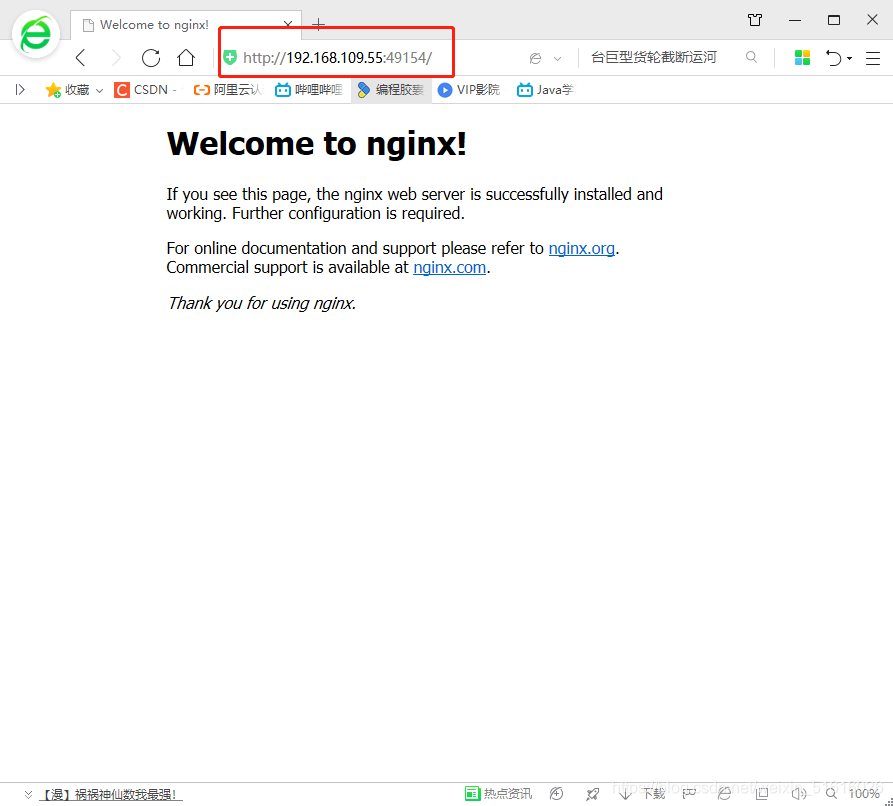
二、创建tomcat镜像
cd /opt
mkdir tomcact
cd tomcat
拖入apache-tomcat-8.5.16.tar.gz和jdk-8u91-linux-x64.tar.gz
vim Dockerfile
FROM centos:7
MAINTAINER this is tomcat image <chen>
ADD jdk-8u91-linux-x64.tar.gz /usr/local
WORKDIR /usr/local
RUN mv jdk1.8.0_91 /usr/local/java
ENV JAVA_HOME /usr/local/java
ENV JAVA_BIN /usr/local/java/bin
ENV JRE_HOME /usr/local/java/jre
ENV PATH $PATH:/usr/local/java/bin:/usr/local/java/jre/bin
ENV CLASSPATH /usr/local/java/jre/bin:/usr/local/java/lib:/usr/local/java/jre/lib/charsets.jar
ADD apache-tomcat-8.5.16.tar.gz /usr/local
WORKDIR /usr/local
RUN mv apache-tomcat-8.5.16 /usr/local/tomcat8
EXPOSE 8080
ENTRYPOINT ["/usr/local/tomcat8/bin/catalina.sh","run"]
docker build -t tomcat:new .
docker run -d --name tomcat01 -p 1212:8080 tomcat:new

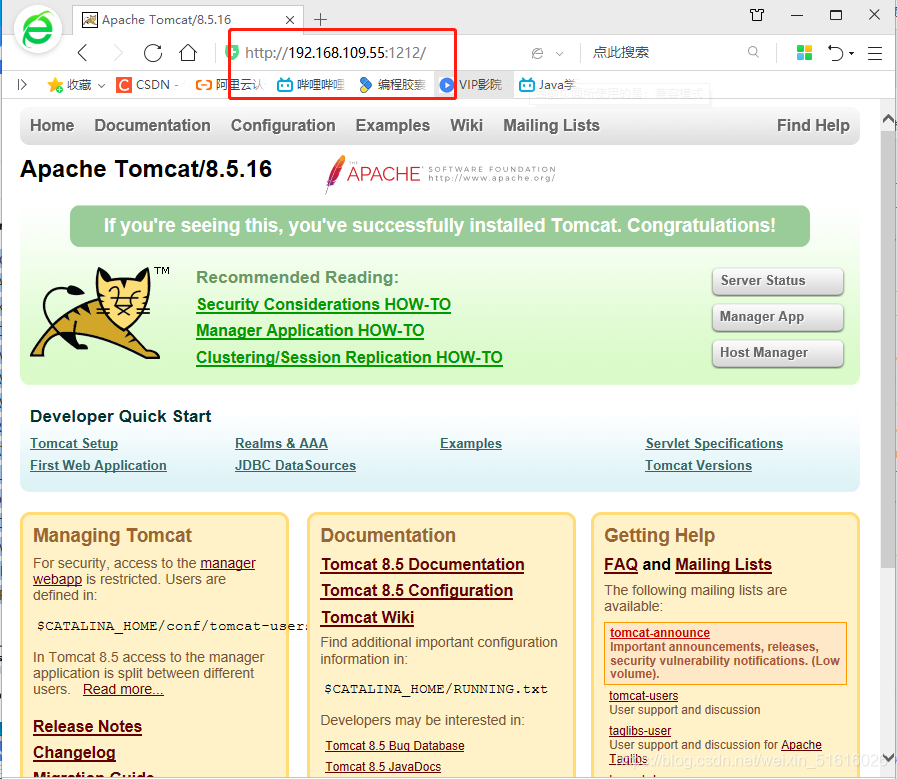
三、创建mysql镜像(硬盘大点)
cd /opt
mkdir mysqld
cd mysqld
拖入mysql-boost-5.7.20.tar.gz
vim my.cnf
[client]
port = 3306
socket=/usr/local/mysql/mysql.sock
[mysqld]
user = mysql
basedir=/usr/local/mysql
datadir=/usr/local/mysql/data
port = 3306
character-set-server=utf8
pid-file = /usr/local/mysql/mysqld.pid
socket=/usr/local/mysql/mysql.sock
bind-address = 0.0.0.0
skip-name-resolve
max_connections=2048
default-storage-engine=INNODB
max_allowed_packet=16M
server-id = 1
sql_mode=NO_ENGINE_SUBSTITUTION,STRICT_TRANS_TABLES,NO_AUTO_CREATE_USER,NO_AUTO_VALUE_ON_ZERO,NO_ZERO_IN_DATE,NO_ZERO_DATE,ERROR_FOR_DIVISION_BY_ZERO,PIPES_AS_CONCAT,ANSI_QUOTES
vim Dockerfile
FROM centos:7
MAINTAINER zz
RUN yum -y install gcc gcc-c++ ncurses ncurses-devel bison cmake make
RUN useradd -M -s /sbin/nologin mysql
ADD mysql-boost-5.7.20.tar.gz /opt
WORKDIR /opt/mysql-5.7.20/
RUN cmake \
-DCMAKE_INSTALL_PREFIX=/usr/local/mysql \
-DMYSQL_UNIX_ADDR=/usr/local/mysql/mysql.sock \
-DSYSCONFDIR=/etc \
-DSYSTEMD_PID_DIR=/usr/local/mysql \
-DDEFAULT_CHARSET=utf8 \
-DDEFAULT_COLLATION=utf8_general_ci \
-DWITH_EXTRA_CHARSETS=all \
-DWITH_INNOBASE_STORAGE_ENGINE=1 \
-DWITH_ARCHIVE_STORAGE_ENGINE=1 \
-DWITH_BLACKHOLE_STORAGE_ENGINE=1 \
-DWITH_PERFSCHEMA_STORAGE_ENGINE=1 \
-DMYSQL_DATADIR=/usr/local/mysql/data \
-DWITH_BOOST=boost \
-DWITH_SYSTEMD=1 && make -j4 && make install
RUN rm -f /etc/my.cnf
COPY my.cnf /etc
RUN chown -R mysql:mysql /usr/local/mysql/
RUN chown mysql:mysql /etc/my.cnf
ENV PATH=$PATH:/usr/local/mysql/bin:/usr/local/mysql/lib
WORKDIR /usr/local/mysql/
RUN bin/mysqld \
--initialize-insecure \
--user=mysql \
--basedir=/usr/local/mysql \
--datadir=/usr/local/mysql/data
RUN cp /usr/local/mysql/usr/lib/systemd/system/mysqld.service /usr/lib/systemd/system/
EXPOSE 3306
RUN echo -e "#!/bin/sh \nsystemctl enable mysqld" >/run.sh
RUN chmod 755 /run.sh
RUN sh /run.sh
CMD ["init"]
docker build -t mysql:new .
docker run --name=mysql_server -d -P --privileged mysql:new
docker ps -a
#验证
docker exec -it 2ab3f44df240 /bin/bash
mysql -uroot -p
#回车,此时没有密码
GRANT ALL PRIVILEGES ON *.* TO 'root'@'%' IDENTIFIED BY '123123';
GRANT ALL PRIVILEGES ON *.* TO 'root'@'localhost' IDENTIFIED BY '123123';
flush privileges;
#另开终端,用于测试
yum -y install mariadb*
docker ps -a
mysql -h 192.168.109.77 -u root -P 49153 -p123123